Windows ไม่จำตำแหน่งและขนาดของหน้าต่าง
หากWindows จำตำแหน่งและขนาดของหน้าต่างไม่ได้(Windows does not remember the window position and size)โพสต์นี้จะช่วยคุณแก้ไขปัญหา แม้ว่าWindows 10ควรเปิดหน้าต่างที่ปิดในขนาดและตำแหน่งที่ใช้ล่าสุด แต่บางครั้งการทำงานผิดพลาดอาจทำให้หน้าต่างทำงานผิดปกติได้ ในการแก้ไขปัญหานั้น เราได้ระบุวิธีแก้ไขปัญหาชั่วคราวรวมถึงวิธีแก้ไขปัญหาของบริษัทอื่นเพื่อให้คุณสามารถทำงานได้สำเร็จ
Windows ไม่จำตำแหน่งและขนาดของหน้าต่าง
ในการแก้ไขปัญหาของ Windows 11 หรือWindows 10ที่ไม่จำตำแหน่งและขนาดของหน้าต่าง ให้ทำตามคำแนะนำเหล่านี้เพื่อรีเซ็ตขนาดและตำแหน่งของหน้าต่าง:
- ใช้แป้น Shift(Use Shift)ขณะปิดหน้าต่าง
- คืนค่าหน้าต่างโฟลเดอร์ก่อนหน้าเมื่อเข้าสู่ระบบ
- ใช้หน้าต่างคาสเคด
- ใช้ AquaSnap
- ใช้ WinSize2
มาเจาะลึกข้อเสนอแนะเหล่านี้กัน
1] ใช้แป้น Shift(Use Shift)ขณะปิดหน้าต่าง
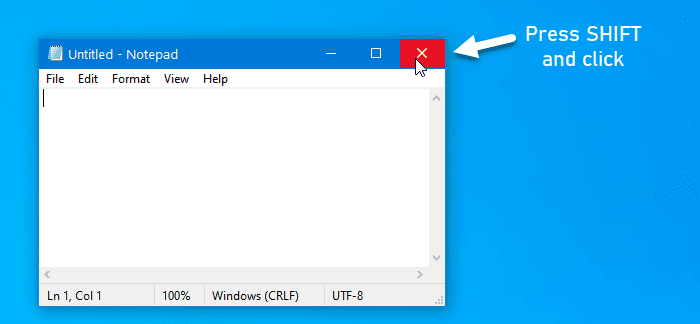
หากWindows 11/10จำตำแหน่งและขนาดของหน้าต่างที่ใช้ล่าสุดไม่ได้ คุณสามารถใช้เคล็ดลับเล็กน้อยนี้ได้
โดยทั่วไป ผู้ใช้คลิกที่ปุ่มปิดเพื่อปิดหน้าต่าง
อย่างไรก็ตาม คุณต้องคลิกปุ่มเดียวกันนั้นเมื่อกดปุ่ม Shift(Shift)บนแป้นพิมพ์ค้างไว้ เคล็ดลับนี้ช่วยให้Windows OSจำตำแหน่งของหน้าต่างได้
2] กู้คืนหน้าต่างโฟลเดอร์ก่อนหน้าเมื่อเข้าสู่ระบบ

หากคุณปิดหน้าต่างและรีสตาร์ทคอมพิวเตอร์ หน้าต่างนั้นจะไม่เปิดขึ้นหลังจากเข้าสู่ระบบ Windows 11/10 มีฟังก์ชันดังกล่าว และคุณควรเปิดใช้งานเพื่อให้หน้าต่างเดิมกลับมาอยู่ในตำแหน่งและขนาดเดิมแม้หลังจากออกจากระบบ
เพื่อที่คุณจะต้อง เปิด ตัวเลือกโฟลเดอร์ หลังจากนั้น ให้สลับไปที่ แท็บ มุมมอง(View )ทำเครื่องหมายในช่องกู้คืนหน้าต่างโฟลเดอร์ก่อนหน้าเมื่อเข้าสู่ระบบ(Restore previous folder windows at logon)แล้วคลิกปุ่มตกลง(OK )
อ่าน(Read) : Windows 11/10 forgets Folder View settingsโฟลเดอร์
3] ใช้หน้าต่าง Cascade
Windows 10 อนุญาตให้ผู้ใช้ตั้งค่าขนาดเดียวกันสำหรับหน้าต่างที่เปิดอยู่ทั้งหมด
คุณต้องใช้ตัวเลือกหน้าต่าง Cascade (Cascade windows )สำหรับการเริ่มต้น ให้คลิกขวาที่แถบ(Taskbar)งาน แล้วเลือกตัวเลือกหน้าต่าง Cascade(Cascade windows )

ตอนนี้คุณสามารถปิดหน้าต่างทั้งหมดแล้วลองเปิดเพื่อตรวจสอบว่าปัญหาได้รับการแก้ไขหรือไม่
4] ใช้ AquaSnap
AquaSnapเป็นเครื่องมือที่มีประโยชน์ที่ช่วยให้ผู้ใช้สามารถกำหนดขนาดและตำแหน่งของหน้าต่างที่กำหนดเอง เพื่อให้ผู้ใช้สามารถใช้โปรไฟล์นั้นเมื่อจำเป็น หากระบบของคุณไม่ตอบสนองในเชิงบวกแม้จะใช้วิธีแก้ปัญหาที่กล่าวถึงข้างต้นแล้ว คุณสามารถติดตั้งAquaSnapบนคอมพิวเตอร์ของคุณได้ อนุญาตให้ผู้ใช้ขยายAero Snap , Aero Shakeเป็นต้น
อ่าน(Read) : ไฟล์แสดงวันที่ที่ ไม่ถูกต้องใน Explorer(Files showing wrong dates in Explorer)
5] ใช้ WinSize2
WinSize32ช่วยให้คุณสร้างโปรไฟล์สำหรับจอภาพต่างๆ และคุณสามารถรวมตำแหน่งหน้าต่าง ขนาด และอื่นๆ ได้ เมื่อใดก็ตามที่คุณเปลี่ยนจากโปรไฟล์หนึ่งไปอีกโปรไฟล์หนึ่ง ขนาดและตำแหน่งของหน้าต่างจะเปลี่ยนโดยอัตโนมัติ มันเป็นเครื่องมือฟรี และคุณสามารถดาวน์โหลดได้จากsourceforge.net
หวังว่าโซลูชันเหล่านี้จะช่วยได้!
Related posts
Internet Explorer crash เนื่องจาก iertutil.dll บน Windows 10
File Explorer จะไม่เปิดใน Windows 11/10
Windows File Explorer ขัดข้องแช่แข็งหรือหยุดทำงาน
แอพนี้ไม่สามารถเปิดได้ File Explorer กำลังทำงานกับสิทธิ์ผู้ดูแลระบบ
วิธีการแสดง Details pane ใน File Explorer ใน Windows 10
วิธีการแสดงหรือซ่อน Quick access and Favorites จาก Navigation Pane
วิธีเปิดใช้งาน Check Boxes เพื่อเลือกไฟล์และโฟลเดอร์ใน Windows 10
วิธีการ Backup and Restore Quick Access Folders ใน Windows 10
วิธีการสร้าง New Folder ใน Windows 10?
Allow หรือบล็อก Pop-Ups บน Chrome, Firefox, Edge, Opera, Internet Explorer
วิธีเรียกดูและแก้ไขรีจิสทรีจาก Explorer ใน Windows
Tablacus Explorer: Tabbed File Manager พร้อมการสนับสนุน Add-on
โยกย้ายจาก Internet Explorer ถึง Edge โดยใช้เครื่องมือเหล่านี้อย่างรวดเร็ว
Windows 10 Downloads folder - Remove Grouping & Sorting โดย Date
ค้นหา Git Commands ทั้งหมดในที่เดียวที่นี่ที่ Git Explorer
ลบรายการจาก NEW submenu ในเมนู Explorer context
วิธีเปิดใช้งานหรือปิดใช้งาน Drag and Drop ใน Windows 11/10
TC4Shell ให้คุณเปิดรูปแบบการเก็บถาวรทั้งหมดโดยตรงใน File Explorer
ปิดใช้งาน Internet Explorer 11 เป็น standalone browser โดยใช้ Group Policy
วิธีคัดลอกพา ธ ของไฟล์หรือโฟลเดอร์ใน Windows 10
